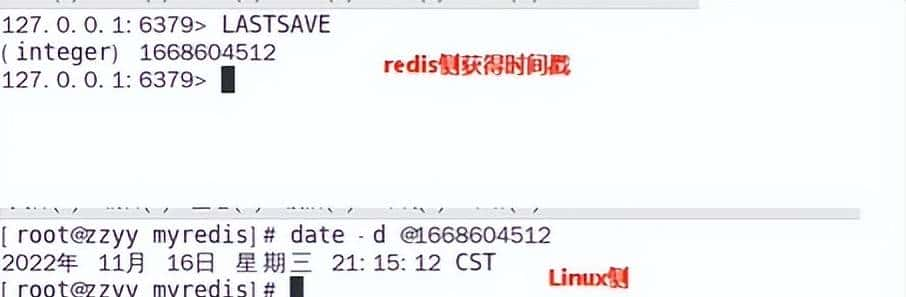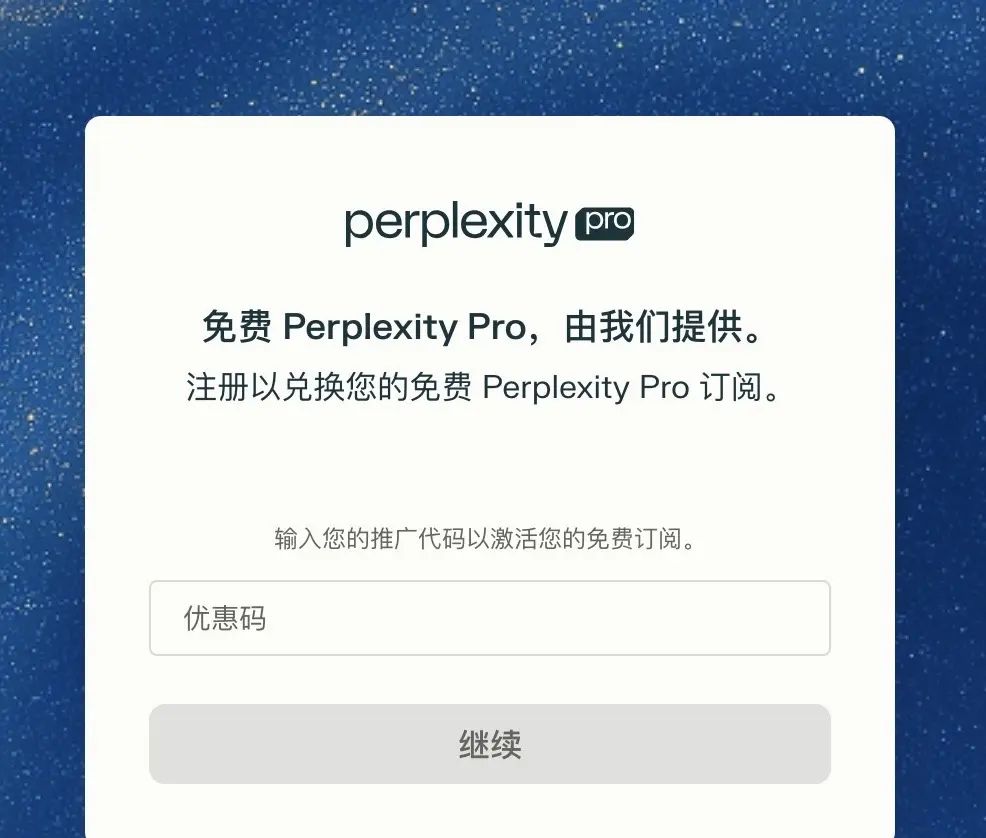你真的会用iPhone吗?长按这个简单动作里藏着10个隐藏功能,90%的人不知道。学会这些技巧,你的iPhone使用效率会翻倍。今天我们就来一一揭秘这些长按神技。

一、桌面长按:整理APP的效率神器
长按桌面图标不只是移动那么简单:
批量整理APP
长按任意APP直到抖动,然后:
拖动一个APP到另一个APP上,自动创建文件夹
用另一根手指点击其他APP,可批量选中多个APP一起移动
文件夹内长按空白处,可重命名文件夹、调整图标排列
有用户分享:”用这个方法整理桌面,比一个个移动快5倍,1分钟搞定所有APP分类。”
隐藏页面和搜索APP
长按桌面空白处→抖动后点底部页面小圆点→撤销勾选要隐藏的页面
长按空白处→顶部出现搜索框,直接输入APP名称快速启动

实用小技巧
长按APP图标会弹出快捷菜单(部分APP支持):
相机:快速启动自拍、录像、扫描二维码
微信:扫一扫、收付款、我的二维码
地图:回家、去公司、搜索附近
二、拍照长按:专业摄影尽在掌握
相机界面的长按功能超乎想象:
长按对焦锁定
打开相机→长按取景框任意位置→出现”AE/AF锁定”,此时移动手机对焦和曝光不会变化,拍逆光、微距特别好用。

长按快门的两种模式
照片模式:长按快门键=连拍(每秒10张),适合抓拍运动场景
视频模式:长按快门键=开始录像,松手停止,比点击录制按钮更快
调节曝光和对焦分离
长按对焦后,手指不要松开!上下滑动可调节曝光(亮度),想对焦一个地方、曝光另一个地方时特别有用。有摄影爱好者说:”用这个功能拍逆光人像,不用专业模式也能拍出大片感。”
三、输入长按:打字效率提升50%
键盘上的长按藏着许多输入捷径:
光标精准定位
长按空格键,键盘会变成触摸板,滑动手指可准确移动光标,再也不用反复点击调整位置。这个功能被称为”iPhone最被低估的输入技巧”。
符号快速切换
长按数字键:直接选择数字,不用切换输入法
长按字母键:弹出拼音声调(如长按a出现āáǎà)
长按标点符号键:出现更多符号选项(如长按?出现¿和?)
文本选择技巧
长按文字→出现选择菜单,拖动左右圆点可选择文本。双击选单词,三击选整段。选中文本后长按菜单,还能实现:
快速翻译(支持11种语言)
朗读所选内容
添加到备忘录
四、图片长按:编辑处理一条龙
图片上长按能实现许多修图软件的功能:
一键抠图iOS 16以上系统,长按图片中的主体(人物、动物、物体),会自动分离出来,可直接拖动到微信、备忘录等APP,相当于简易版PS抠图。有设计师说:”目前做表情包再也不用打开专业软件了。”
图片快速操作
相册中长按图片:
快速预览(不用打开大图)
批量选择(可同时选中多张图片)
直接分享(弹出常用分享渠道)
隐藏相册技巧
长按相册中的照片→隐藏,可将私密照片移到”已隐藏”相册,再次长按”已隐藏”相册→撤销隐藏,保护隐私很方便。
五、控制中心长按:功能快速调节
控制中心图标长按能展开更多选项:
亮度和音量
长按亮度/音量滑块,会弹出准确调节条,可精细调整。长按亮度还能切换”原彩显示”和”深色模式”。
网络和蓝牙
长按WiFi图标→快速切换已保存的WiFi;长按蓝牙→直接连接已配对设备,比进设置快多了。
手电筒和相机
长按手电筒图标→调节亮度(分三档);长按相机图标→快速启动特定模式(照片/视频/人像)。
六、其他实用长按技巧
这些场景你可能也需要:
通知中心长按
收到通知时,长按可直接:
快速回复(短信、微信等)
设置通知优先级
关闭该APP通知
小组件长按
长按桌面小组件→编辑小组件,可调整显示内容(如日历显示月/周/日视图)。
AirPods长按
连接AirPods后,长按耳机柄可切换降噪/通透模式,不用进设置。
七、结语:探索更多隐藏功能
iPhone的长按功能远不止这些,随着系统更新还在不断增加。提议大家多尝试长按不同位置,说不定会发现惊喜。记住,最好的科技是让复杂的功能变得简单,而长按就是这样一个设计。
你发现过哪些实用的长按技巧?欢迎在评论区分享。
相关文章